Какво е редактора на системния регистър, както и как да го използвате
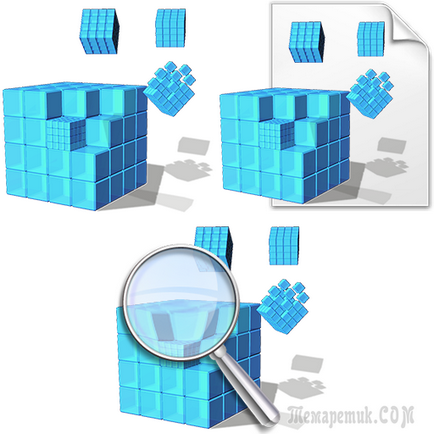
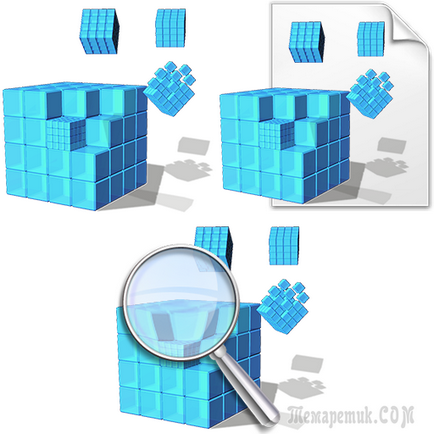
КАКВО Е РЕГИСТЪР Windows?


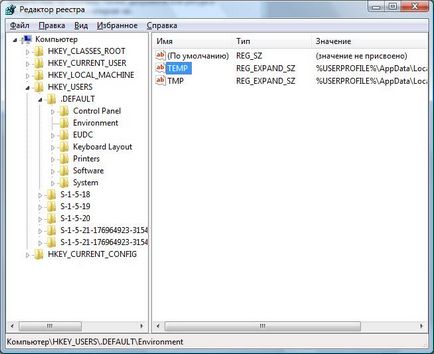
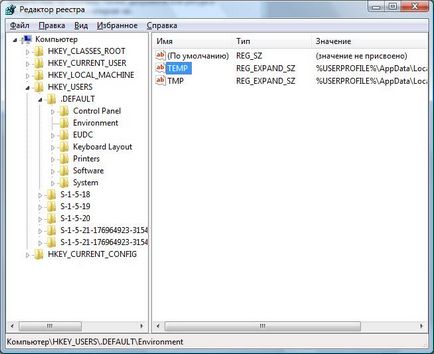
РЕЗЮМЕ НА СЕКЦИИ REGISTER
HKEY_CURRENT_USER - Този раздел е отговорен за данните, въведени в системата в реално време на потребителя. Тук се съхраняват потребителските папки, на фона на екрана, иконите на работния плот и т.н. Що за да покаже в този раздел използва съкращението HKCU.
HKEY_USERS (HKU) съдържа информация за всички потребителски профили на компютъра.
HKEY_LOCAL_MACHINE (HKLM) съхранява конфигурацията на вашия компютър (за всички потребители)
HKEY_CLASSES_ROOT (HKCR) съхраняват тук осигури изпълнение информация, необходима програма при отваряне на файл с помощта на Explorer.
HKEY_CURRENT_CONFIG Този раздел съдържа информация за хардуерния профил, използван от локалния компютър при стартиране на системата.
ПРИМЕРИ вълнуващо SETUP РЕГИСТРАЦИЯ
Има много интересни възможности, тяхната употреба със сигурност под въпрос, но за да се пошегува или да научи някой с тях, можете да:
OFF USB порт
- Отидете до HKEY_LOCAL_MACHINE \ SYSTEM \ CurrentControlSet \ Services \ USBSTOR
- кликнете два пъти върху Start.
- В тип 4, а след това щракнете върху OK.
За да активирате отново достъп до USB портовете, въведете 3 в стойността на Старт
Забележка: Този трик също деактивира достъпа до вашите USB устройства. Така че, не го използвайте, ако имате USB клавиатура и мишка.
Син екран на вашия компютър ПО ИСКАНЕ
- Отидете до следния ключ на системния регистър (ако използвате USB клавиатура): HKEY_LOCAL_MACHINE \ System \ CurrentControlSet \ Services \ kbdhid \ параметри.
- Създаване на нова стойност DWORD име CrashOnCtrlScroll.
- Задаване на стойност 1.
След като сме създали този клавиш, докато държите натиснат десен CTRL два пъти nazhmietScroll Lock. и ето един син екран.
ИЗНОС И ВНОС REG ФАЙЛ
Можете да импортирате съдържанието на файла рег в регистъра като кликнете два пъти върху него и да потвърдите промяната. Reg файлове могат да опростят процеса на извършване на промени в системния регистър. Вместо това, да създадете или редактирате всяка стойност ръчно, можете да щракнете два пъти върху и стойностите, определени в него ще бъдат поставени в системния регистър.
Ако сте изтегляне на тези файлове не се мързеливи, за да се отвори бележника и да видим какво е там. Ами ако това е вирус. Нормално рег файл най-малко не трябва да замества сваляне на важни файлове на Windows към други
За да забраните USB порт рег файл ще изглежда така.

